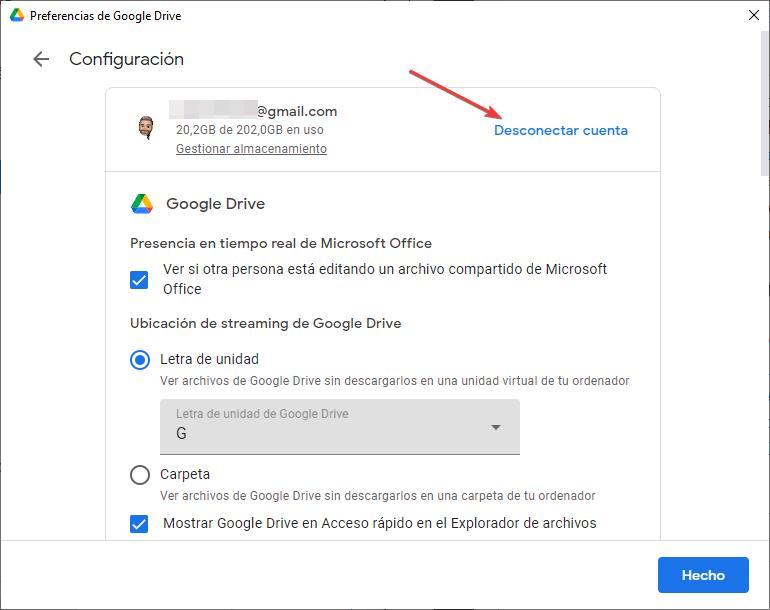Si nous parlons de plates-formes de stockage cloud, nous devons parler de Google Drive. Google Drive n'est pas la meilleure ni la pire plate-forme de ce type, cependant, c'est l'une des plus utilisées, du moins parmi les utilisateurs qui ne veulent pas ou ne peuvent pas payer pour avoir plus d'espace, puisque 15 Go suffisent amplement. tant que nous ne stockons pas de photos, vidéos, films et autres.
Lors du téléchargement de fichiers sur Google Drive, soit à l'aide d'un navigateur Web, soit via l'application disponible pour Windows, nous pouvons trouver une série d'erreurs qui peuvent nous rendre fous, surtout si nous ne venons pas de trouver quel est le problème. qui le génère. Ensuite, nous vous montrons le erreurs les plus courantes que Google Drive présente lorsque nous voulons télécharger un type de fichier, quel que soit son format.

Avons-nous de l'espace libre ?
La première chose à faire lorsque nous rencontrons le refus de Google Drive de télécharger un fichier sur sa plate-forme est de nous assurer que nous disposons de suffisamment d'espace cloud disponible pour le télécharger. Si le fichier que nous voulons télécharger occupe 2 Go et que nous n'avons que 1.5 Go de libre, nous ne pourrons jamais télécharger le fichier. Pour vérifier l'espace libre, depuis notre compte Google Drive, nous devons regarder la colonne à droite de la page principale, dans la section où il est dit Stockage. L'espace libre et l'espace occupé sont affichés ici.
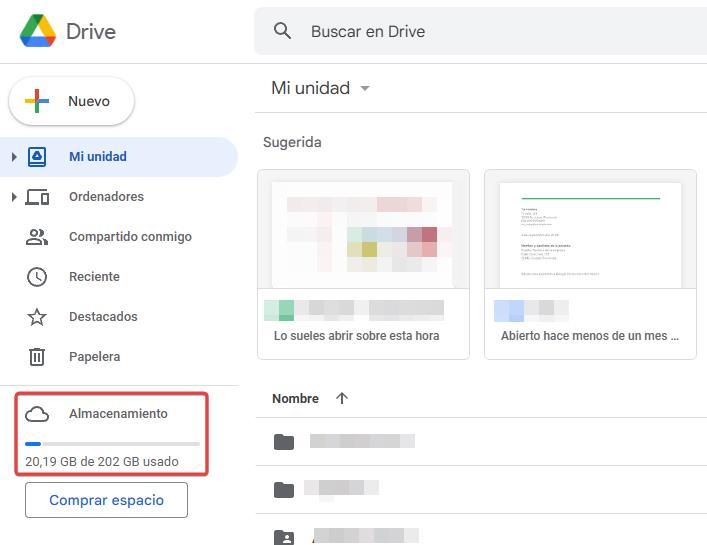
Évitez ces symboles dans le nom du fichier
Lors de la création de mots de passe, nous devons utiliser des chiffres, des lettres et des symboles de tout type. Cependant, nous ne pouvons pas utiliser tous les symboles lors de l'enregistrement des documents. Les personnages <, >, /, , ?, * ne sont pas pris en charge par la plupart des systèmes d'exploitation et ne sont pas pris en charge par Google Drive. Si nous avons un fichier qui contient l'un de ces symboles et que Google Drive le rejette continuellement, il suffit de les remplacer par d'autres.
Vérifiez qu'il fonctionne correctement
Il est possible que le problème ne soit pas sur notre PC, ni lié à l'espace que nous avons contracté, car il est probable qu'à ce moment-là, les serveurs Google Drive sont en panne , c'est-à-dire qu'ils sont hors ligne. Nous pouvons faire cette vérification à partir de ceci lien . où nous devrions chercher Google Drive. Si le service présente une anomalie, un point d'exclamation s'affichera.
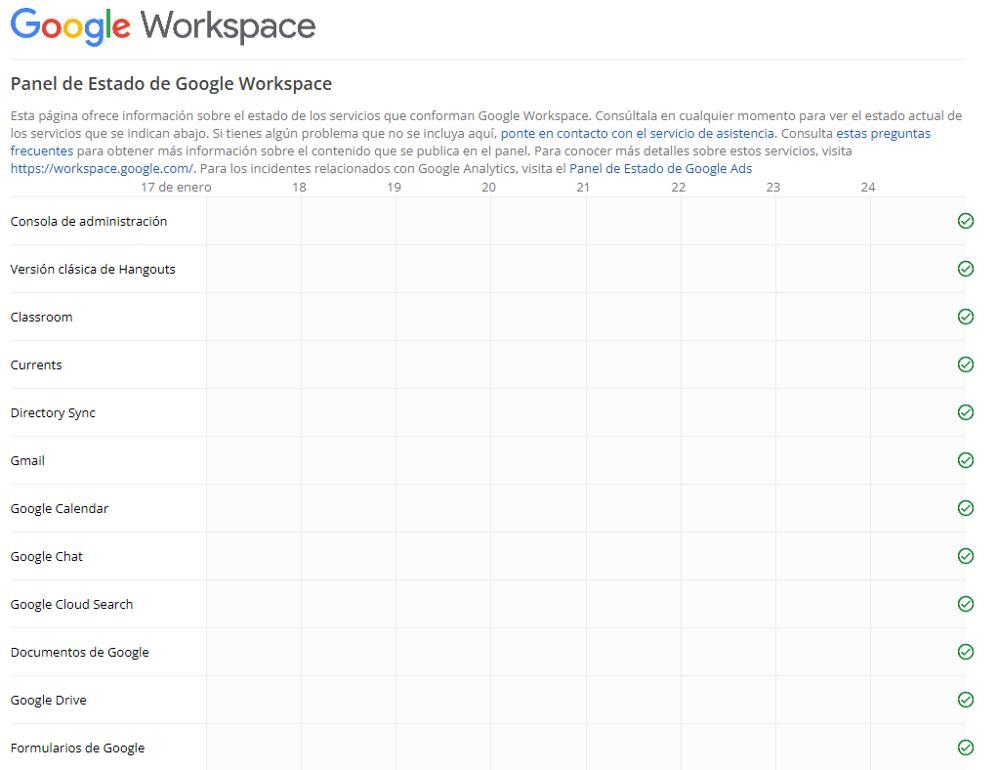
Redémarrez l'application
Redémarrer une application est parfois le meilleur et le seul moyen de résoudre un problème sous Windows, tout comme c'est le cas lorsque MicrosoftLe système d'exploitation de rencontre un problème. Si nous ne trouvons pas la raison pour laquelle Google Drive ne nous permet pas de télécharger un ou plusieurs fichiers, nous devons fermer l'application à partir de son icône, en cliquant avec le bouton droit de la souris et en sélectionnant l'option Fermer. Suivant, nous recommençons l'application dans la zone de recherche Windows et vérifiez que les fichiers sont téléchargés correctement.
Déconnecter et reconnecter le compte
L'application Google Drive pour Windows n'est pas seulement bien optimisée et conçue, mais possède également une interface utilisateur qui laisse beaucoup à désirer. Si après avoir fermé l'application et l'avoir rouverte, nous continuons avec les problèmes, la solution la plus radiale qui nous prendra le plus de temps est de dissocier le compte dans l'application et de reconnecter le compte afin que les fichiers soient à nouveau synchronisés. Pour cela, il suffit d'ouvrir l'application Google Drive, d'accéder aux paramètres en cliquant sur la roue dentée, puis de cliquer sur Déconnecter le compte .